Aquí está todo lo que necesita saber sobre el desbloqueo de Windows 7 sin una contraseña de administrador, sin importar si tiene un disco de reinicio.
¿Cómo restablecer una contraseña de administrador en Windows 7?
Como usuario de Windows 7 PC o computadora portátil, operar como administrador es un requisito para hacer cambios en una computadora, ya sea que desee cambiar la configuración del sistema, acceder a archivos cifrados o incluso cambiar otras cuentas.
Pero si está fuera de control con la computadora Windows 7, ya que olvidó su contraseña de administrador, estamos aquí para ayudarlo a comprender lo que puede hacer el disco de reinicio y lo que encontramos para probar el método final que puede restablecer o eliminar las contraseñas de administrador en Windows 7.
Suggested read: [Resuelto] Olvidé la Contraseña de Inicio de Sesión/Administrador en Laptop/Computadora con Windows 7
Cómo cambiar la contraseña del administrador de Windows 7 con el disco de reinicio
Comencemos por considerar el disco de restablecimiento, la solución con la que probablemente esté haciendo que sea más fácil restablecer la contraseña de administración de Windows 7 olvidada. En este caso, debe preparar un disco de restablecimiento de contraseña con anticipación con anticipación. Si no, deja este método alejado.
1. Puede intentar iniciar sesión en su computadora Windows 7 con la cuenta de administrador. Si el inicio de sesión falla, verá un error que dice «el nombre de usuario o la contraseña es incorrecto». Por lo tanto, debe hacer clic en «Aceptar» por ahora.
2. Ahora necesita insertar el disco de restablecimiento de contraseña o conducir en la computadora.
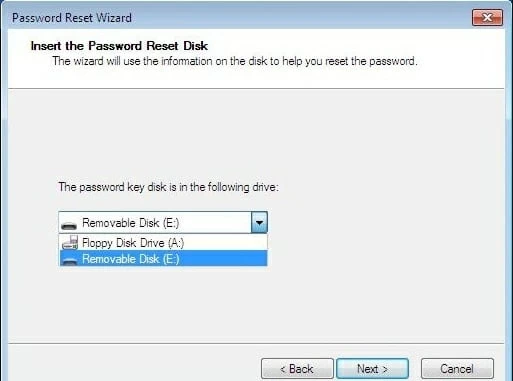
3. Haga clic en el botón «Restablecer contraseña» para abrir el asistente de restablecimiento de contraseña en la pantalla.
4. Ahora necesita escribir la nueva contraseña de su elección. Deberá escribirla dos veces para confirmar la nueva contraseña y hacer clic en «Siguiente».
5. Finalmente, haga clic en el botón «Finalizar» y use la nueva contraseña para iniciar sesión en su PC.
Cómo usar otra cuenta de administrador
La mayoría de los usuarios de computadoras comúnmente siguen la práctica de crear una contraseña de inicio de sesión de Windows, pero nunca crear un disco de restablecimiento de contraseña. Una vez en esta situación, otra cuenta de administración básicamente puede anular cualquier autoridad en la computadora.
Para que este método funcione, debe iniciar sesión en su PC Windows 7 con una cuenta diferente con privilegios administrativos. De lo contrario, debe pasar a los otros métodos mencionados en este artículo.
Primero, debe navegar al menú «Panel de control» de la computadora. Para eso, simplemente puede abrir el menú «Inicio» y encontrarlo, o simplemente presionar los botones «Win + S», luego escribir «Panel de control» en el cuadro de búsqueda para encontrar la selección.
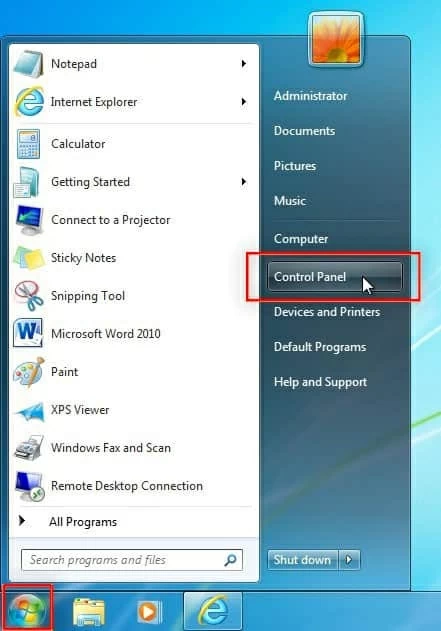
Una vez que abra el panel de control, seleccione la opción «Agregar o eliminar cuentas de usuario». Después de confirmar su contraseña, ahora puede elegir la cuenta de administración bloqueada que desea cambiar.
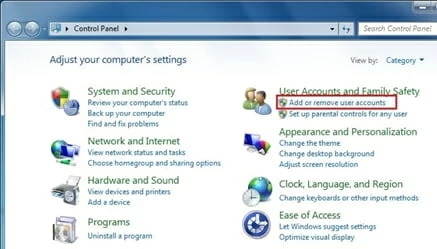
Haga clic en «Cambiar contraseña» y siga las instrucciones en pantalla para establecer una nueva contraseña. Como ha escrito su nueva contraseña, puede iniciar sesión en Windows 7 PC con nuevas contraseñas.

Cómo restablecer la contraseña de administración por el símbolo del sistema en Windows 7
Donde de esta manera se vuelve complicado son las líneas de comando que necesita escribir en el proceso. Deberá acceder al archivo Utilman incorporado, en el que puede cambiar su contraseña de administrador. Aquí está cómo hacerlo:
1. Inaguen su computadora en el modo de recuperación de Windows y seleccione la opción «Reparación de inicio del almuerzo» para obtener la verificación automática.
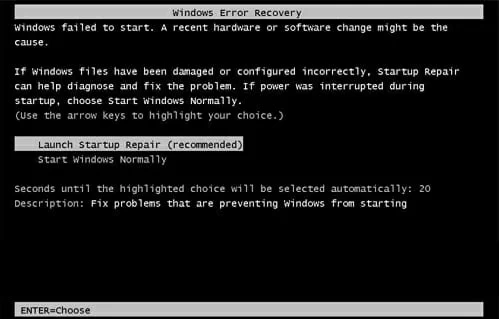
2. Espere hasta que vea «La reparación de inicio no puede reparar esta computadora automáticamente», luego haga clic en «Ver detalles del problema». Desplácese hacia abajo y haga clic en el último enlace.

3. Cuando aparezca el bloc de notas, haga clic en el «archivo» en la esquina superior izquierda. Localice el archivo Ultimate y cree una copia de seguridad y luego guárdelo con un nuevo nombre de su elección. Entonces simplemente elimine el archivo Utilman original.
4. Adelante para copiar el archivo CMD y cambiar el nombre de la copia de seguridad a «Utilman». Cierre las páginas y haga clic en «Finalizar».
5. Cuando su computadora vuelva a subir, debe hacer clic en el icono «Facilidad de acceso» desde la esquina, y encontrará el «símbolo del sistema» lanzado en la pantalla.
6. Escriba la nueva contraseña en la línea de comando: net_user_administrator_password. Cierre el símbolo del sistema y haya terminado de restablecer una contraseña de administrador en su Windows 7.
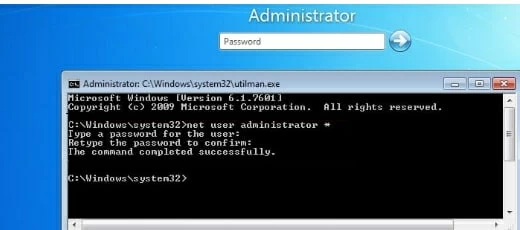
Tenga en cuenta: cuando terminó todos los pasos, aún puede volver a su archivo Utilman original. En otras palabras, elimine el archivo Utilman y cambie el nombre de la copia de Utilman a Utilman.
Way Ultimate: a través de la herramienta de restablecimiento de contraseña de Windows
En lugar de dificultades múltiples y dificultades operativas involucradas en el método anterior, un software de terceros: la herramienta de restablecimiento de contraseña de Windows será fácil de manejar cuando desee restablecer una contraseña de administración perdida en cada versión actual de Windows.
Dicho esto, si encuentra un último recurso para su cuenta de administrador de Windows 7 olvidada, vale la pena intentarlo este método. Además, se garantiza que no violará ninguno de sus datos.
Paso 1: Cree un disco de restablecimiento de contraseña con un disco en blanco
Descargue el software de restablecer la contraseña de Windows en una computadora opcional. Inserte un CD/DVD en blanco o una unidad USB a la computadora.
Cuando ejecute el programa, se le mostrará la interfaz de inicio. Haga clic en la opción «Dispositivo USB» o «CD/DVD», lo que le hará crear una unidad de restablecimiento de contraseña de arranque mientras termina de quemarse con éxito en unos segundos.
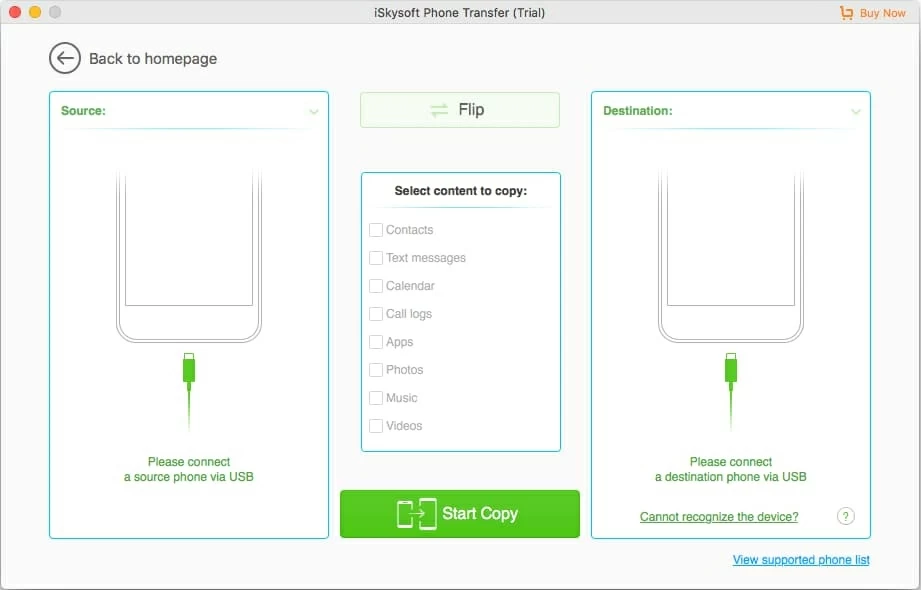
Inserte el disco de reinicio creado en el Windows 7 bloqueado e inicie su computadora desde él.
Por defecto, su computadora se iniciará desde la unidad C. Lo que debe hacer es cambiar el orden de arranque en el BIOS en algunos pasos sencillos. Consulte los artículos si hay alguna necesidad.
Paso 2: arrancar la computadora desde el disco de reinicio
Inserte el disco de reinicio creado en el Windows 7 bloqueado e inicie su computadora desde él.
Por defecto, su computadora se iniciará desde la unidad C. Lo que debe hacer es cambiar el orden de arranque en el BIOS en algunos pasos sencillos. Consulte los artículos si hay alguna necesidad.
Paso 3: Restablecer la contraseña de administrador de Windows 7
Ahora la computadora debe arrancarse desde el disco de reinicio que haya usado. Obtendrá una ventana que enumera todas las cuentas de usuario en la pantalla. Este es básicamente el software que detecta el Windows SAM Registry Hive.
Simplemente seleccione la cuenta de administrador que necesita restablecer la contraseña y haga clic en el botón «Restablecer».
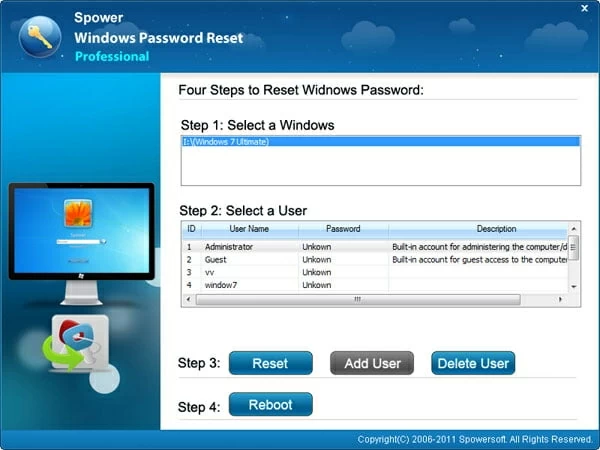
Luego conecte físicamente el disco y reinicie su computadora. Ahora puede iniciar sesión en su cuenta de administración sin una contraseña.
Artículos relacionados
Cómo recuperar archivos eliminados del contenedor de reciclaje después de vacío en Windows 10
Cómo convertir cualquier video en MP4 en Mac y Windows
